Ha egy modern webhelyet vesz fel egy webhelyre, akkor olyan kijelzőketadhat hozzá és szabhat testre, amelyek a lap építőelemei
Ez a cikk a YouTube-kijelzőt összpontosítja, amely lehetővé teszi, hogy a YouTube-videókat közvetlenül a lapon ágyazza be.
Megjegyzések:
-
Bizonyos funkciókat fokozatosan vezetünk be a célzott kiadási programhozválasztott szervezetek számára. Ez azt jelenti, hogy még nem feltétlenül látja ezt a szolgáltatást, vagy az eltérhet a súgócikkekben leírtaktól.
-
Ha nem látható ez a kijelző a kijelzők eszközkészletében, lehet, hogy a rendszergazda letiltotta.
-
A YouTube-kijelző nem érhető el a SharePoint Server 2019 ban. Emellett a 21Vianet által üzemeltetett amerikai kormányzati GCC High és DoD vagy Office 365 nem támogatott.
YouTube-videó hozzáadása
-
Ha nincs még szerkesztési módban, kattintson a Szerkesztés gombra a lap jobb felső részén.
-
Vigye az egérmutatót egy meglévő kijelző fölé vagy alá, vagy a Címterület alá, kattintson a

-
Kattintson a videó hozzáadásaelemre.
-
A jobb oldalon található eszközkészletben illessze be a kívánt videó hivatkozását vagy beágyazási kódját a videó hozzáadása a YouTube-ról elemre a hivatkozás vagy az alatta lévő beágyazási kód beillesztésével. A cím vagy a beágyazási kód megkereséséhez olvassa el a videók és lejátszási listák beágyazása a YouTube-webhelyről című témakört.
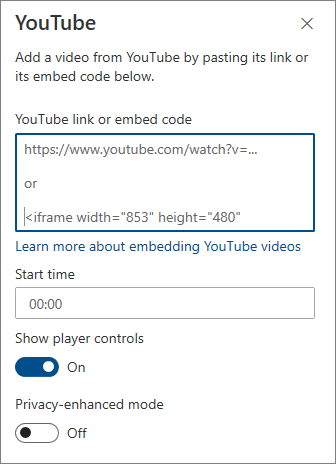
-
Adja meg a videó kezdő időpontját a kezdési időpontcsoportban, és kapcsolja be vagy ki az elérhető beállításokat.
-
Adja meg a kezdés időpontját, ha az elejétől eltérő időpontban szeretné elindítani a videót.
-
A beállítások be-és kikapcsolása:
-
Player-vezérlők megjelenítése
-
Adatvédelem – továbbfejlesztett mód: Ha ez a beállítás be van kapcsolva, a YouTube nem tárol információt a látogatókról, hacsak nem játssza le a videót.
A YouTube-beágyazással és a beállításokkal kapcsolatos további tudnivalókért olvassa el a videók és lejátszási listák beágyazása a YouTube-webhelyről című témakört.
Megjegyzések:
-
A SharePoint PowerShellrel jól ismert rendszergazdák a kijelzőt a Set-SPOTenant [-DbPartIds <Guid>]parancs használatával is el tudják rejteni a kijelző eszközkészletében. További információt a set-SPOTenant PowerShell-hivatkozás megtekintése című témakörben talál.
-
A YouTube-on már nem érhető el a javasolt videók megjelenítése a befejezéskor beállításnál. További információt a YouTube-lejátszók és a játékosok paramétereinek megtekintése című témakörben talál.










